
William Charles
0
2628
178
WiFi kører lidt langsomt for nylig? Hvis din router stadig bruger gamle sikkerhedsmetoder som WEP, er der en meget reel mulighed for, at nogen har hacket ind for at stjæle din WiFi.
I en tidligere artikel viste jeg dig en kommerciel tilgængelig router på $ 100, der automatisk hackede dit WEP-beskyttede WiFi-netværk på mindre end en halv time. Bortset fra den åbenlyse kendsgerning, at dit internet vil være langsommere, bruger hacker muligvis dit internet til at gøre uærlige onde ting - som alle nemt kan spores tilbage til dig.
Så hvordan du kan finde ud af, om nogen bruger din WiFi, og måske mere vigtigt - hvad nøjagtigt kan du gøre med det?
Kontroller enhederne, der er knyttet til din router
Denne metode er 100% garanteret at se alle enheder, der er registreret på dit netværk, men ikke hver router indeholder denne værdifulde information. Log ind på din router ved at indtaste sin IP-adresse direkte i browserens adresselinje. I de fleste opsætninger heller http://192.168.0.1 eller http://192.168.1.1 skal fungere, eller det kan være skrevet på selve routeren sammen med det brugernavn og det adgangskode, du skal logge på med. Hvis du ikke kan finde et adgangskode overalt, og ikke kan huske at du har ændret det, skal du kontrollere databasen med standardadgangskoder her, eller ringe til din internetudbyder (forudsat at de gav dig enheden).
Når du er logget ind, skal du kigge rundt på et kaldet afsnit Tilsluttede enheder eller Enhedsliste. På DD-WRT-blinkede routere er dette under status -> Trådløs skærm. Du finder en liste over alle de IP-adresser, der i øjeblikket bruges.
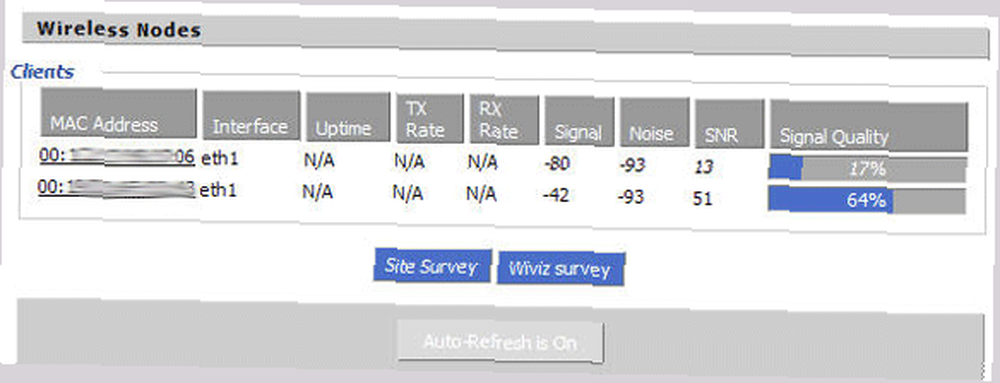
På min standard Virgin Media-router fandt jeg en liste under IP-filtrering afsnit.
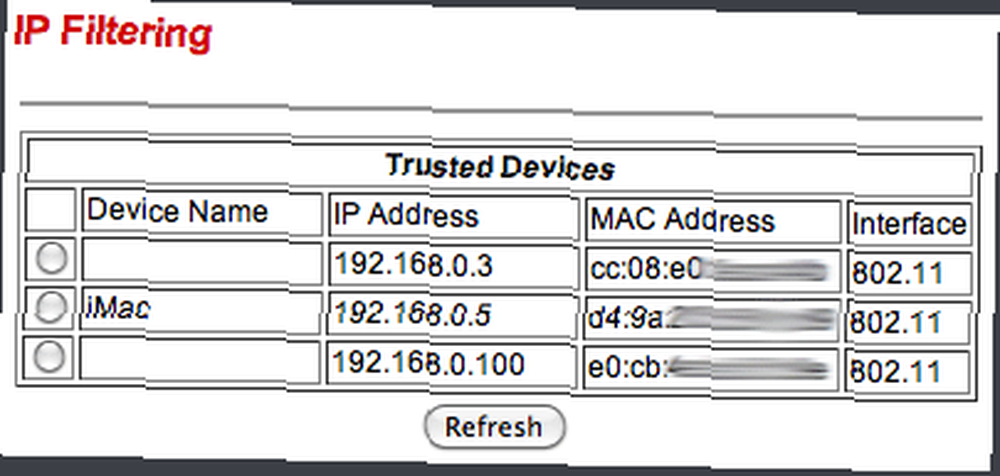
Naturligvis vil ikke alle dine enheder have nyttige navne, så du bliver nødt til at finde ud af IP-adressen på hver computer og WiFi-enhed, du ejer, for at krydstjekke dem mod listen. Glem ikke at en iPhone eller Android-telefon også har sin egen IP-adresse, hvis den bruger din WiFi, så du bliver også nødt til at redegøre for dem.
For øvrig har vi også vist, hvordan du ændrer din Wi-Fi-adgangskode Sådan finder du og ændrer din Wi-Fi-adgangskode på Windows 10 Sådan finder du og ændrer din Wi-Fi-adgangskode på Windows 10 Brug for at finde eller ændre din Wi-Fi-adgangskode -Fi adgangskode? Her er, hvordan du ændrer og lokaliserer din Wi-Fi-adgangskode på en Windows-computer. hvis du gerne vil håndhæve bedre sikkerhed.
Spor dem ned fysisk
Dette tager det måske lidt langt, men at køre MoocherHunter live-cd-sporingssuite giver dig mulighed for fysisk at jage dem ned ved at triangulere netværkssignaler. Skræmmende ting, ja. Du får en retningsantenne, så dette fungerer bedst.
Hvad man skal gøre ved det
Grundlæggende sikkerhed - Stop brug af WEP
Enhver router, der er købt i de sidste 5 år eller deromkring, skal kunne understøtte en mere sikker godkendelsesprotokol, så log ind på din router igen og find Trådløse indstillinger skærm.
Skift dine Wi-Fi-sikkerhedsindstillinger WEP vs. WPA vs. WPA2 vs. WPA3: Wi-Fi-sikkerhedstyper forklaret WEP vs. WPA vs. WPA2 vs. WPA3: Wi-Fi-sikkerhedstyper forklaret Der er mange typer trådløs sikkerhed, men som skal du bruge? Hvilken Wi-Fi er mest sikker: WEP, WPA, WPA2 eller WPA3? til enten WPA eller WPA2. WPA2 er mere sikker, men jeg synes, det er uforeneligt med nogle af enhederne på mit netværk, så jeg valgte den mulighed, der giver mulighed for begge. Vælg ikke Enterprise-indstillingen, da den er designet til virksomheder med autentificeringsservere. Når du vælger din adgangskode, skal du sørge for, at den er mindst 15 tegn lang, inkluderer store og små bogstaver, tal og tegnsætning.
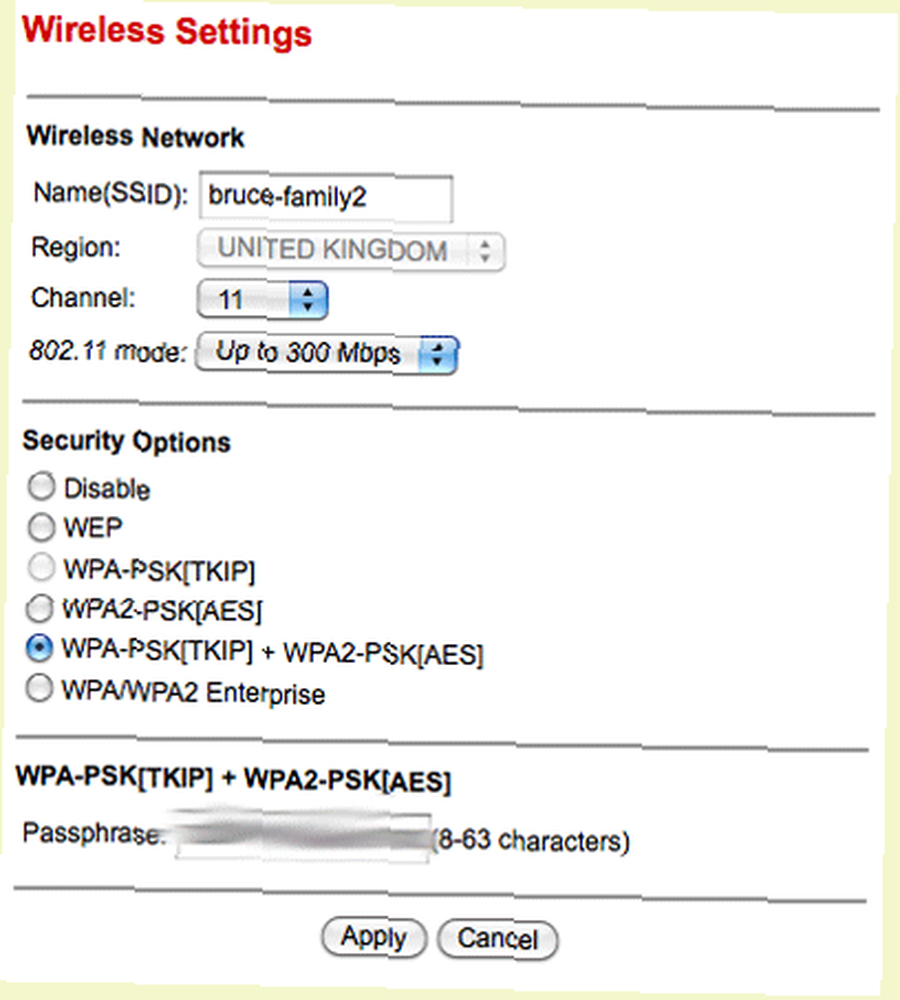
Der er nogle andre metoder, som folk typisk vil råde dig til at tage, men helt enkelt sagt - de fungerer ikke:
Skjul din SSID: Du kan skjule dit netværksnavn, så det ikke ses, men frit tilgængelige hackingværktøjer som Backtrack afslører dem øjeblikkeligt.
IP-filtrering: Dette blokerer for en bestemt IP, men at ændre IP er så simpelt som at opdatere forbindelsen.
MAC-filtrering: Mere sikkert, da det blokerer en enhed via den unikke hardware-adresse, der gives, når den er fremstillet, men igen, alle, der prøver at stjæle din WiFi, kan let “spoof” deres MAC-adresse.
Sjovt - vend deres internet på hovedet
For alle med en ekstra pc eller som ikke har noget imod at kommunikere med kommandolinjen, kan du oprette et åbent WiFi-netværk specifikt til disse freeloadere og køre alt gennem en Linux-proxy. Proxy'en kan konfigureres til at skære direkte i deres internetstrøm, og et interessant resultat er, at du kan vende alle deres billeder på hovedet.
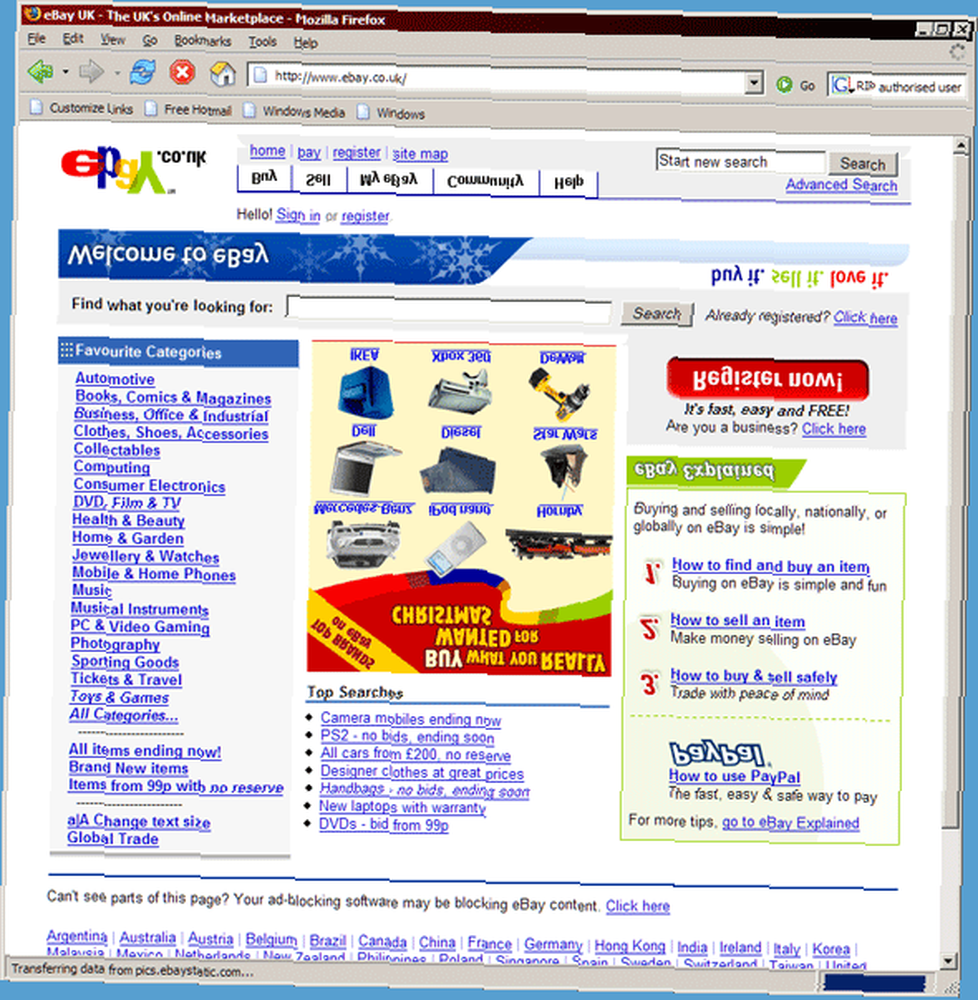
Overskud - Kør en betalt WiFi-portal
Hvis du installerer open source DD-WRT Sådan drejes en gammel router til en trådløs bro Sådan drejes en gammel router til en trådløs bro Er du ikke sikker på, hvad du skal gøre med din gamle router? Prøv at omdanne den til en trådløs bro! Processen er overraskende ligetil. , kan du køre en betalt WiFi Hotspot-portal. Angiv dine egne satser, skal du aldrig bekymre dig om betalingsbehandling (de håndterer alt), så indsamle bare din check, hvis nogen har brugt dit hotspot - du får 75% af de betalte penge. Husk, at du bliver nødt til at bo i en stor by for at dette skal være levedygtigt med masser af potentielle kunder. Jeg vil se på denne mulighed mere på et senere tidspunkt for at vise dig nøjagtigt, hvordan du kan indstille en, hvis du er interesseret.
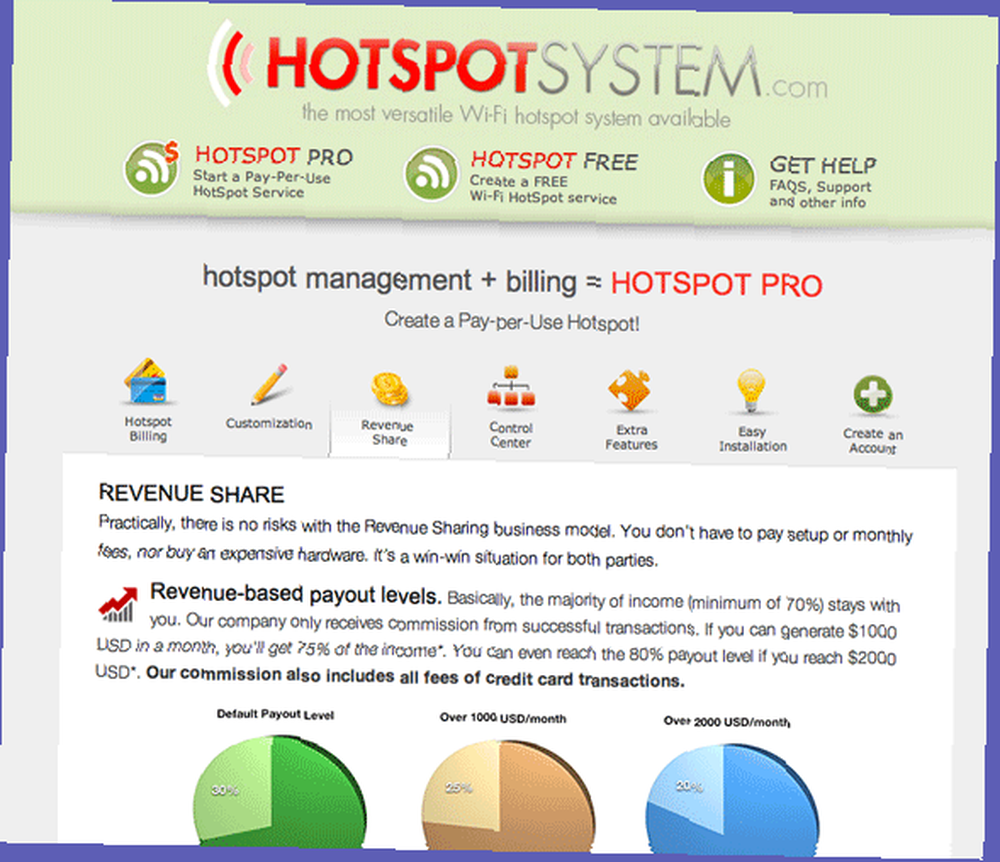
For at opsummere…
Så din WiFi føles lidt træg? Sandheden er, at nogen sandsynligvis ikke stjæler din WiFi. Mere sandsynligt kører din computer langsomt, skal din router genstarte, eller lade kære bruge dit netværk. Hvorfor du aldrig skulle dele din Wi-Fi-adgangskode Hvorfor du aldrig skulle dele din Wi-Fi-adgangskode. Overvejer du at dele din Wi-Fi-adgangskode? Deler du det allerede? Her er hvorfor du aldrig skal dele din Wi-Fi-forbindelse. forårsager dig problemer. Du kan også prøve at øge WiFi-signalet 8 tip til effektiv boosting af din trådløse routersignal 8 tip til effektiv boosting af din trådløse routersignal Hvis din trådløse routers signal ikke ser ud til at nå meget langt, eller hvis dit signal fortsætter med at falde af en eller anden underlig grund , her er et par ting, du kan gøre, som muligvis kan løse det. med en WiFi-forstærker eller -forlænger Tænd dit hjem Wi-Fi ved hjælp af en forstærker eller forlænger Opstart dit hjem Wi-Fi Brug af en booster eller udvidelse Wi-Fi er fantastisk, indtil det ikke lykkes at ramme de svære tilgængelige hjørner i dit hus . Der er to nemme måder at få den ekstra rækkevidde på: extensions og boosters. .
Åh, og lad os vide det i kommentarerne, hvis du har fundet folk stjæler din WiFi før, eller har nogle morsomme WiFi-historier at fortælle.
Billedkredit: ShutterStock











